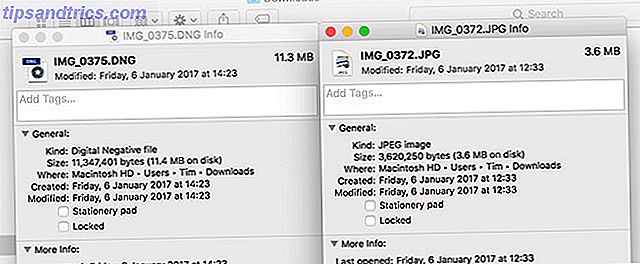Windows 8 kræver en online aktivering med Microsoft, før alle funktioner er tilgængelige for dig. Hvis du selv installerer Windows eller opgraderer pc'ens hardware, skal du genaktivere Windows. Nogle skjulte muligheder kan startes via dialogboksen Kør.
Aktivering 101
Du skal muligvis genaktivere Windows 8 efter opgradering af pc'ens hardware. Skal du opgradere eller reparere din computer? Skal du opgradere eller reparere din computer? Computere alder hurtigt. På et år modner de om tre år de bliver ældre og efter fem er de klar til pensionering. Både nørder og uformelle brugere er vant til - eller irriteret af ... Læs mere.
Windows registrerer ændringer til bundkort, harddisk, CPU og andre systemkomponenter. Det deaktiverer sig selv efter at have bemærket et par for mange ændringer - i så fald skal du genaktivere det efterfølgende.
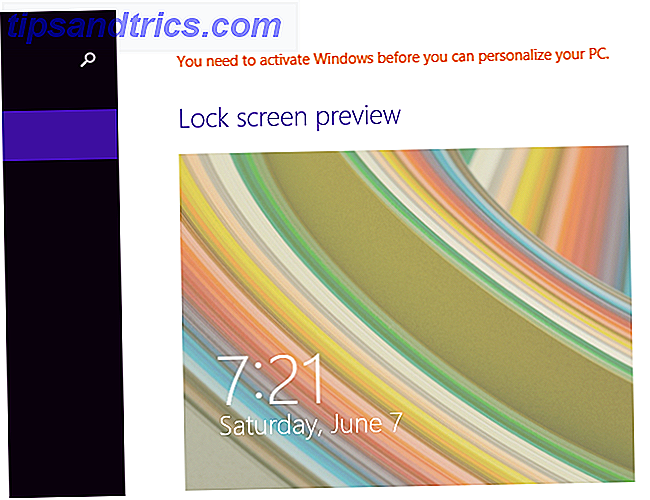
Vi dækkede dette, da vi så på, hvordan man laver en Windows 7-pc ægte igen Sådan laver du din Windows 7-pc igen efter en hardwareopgradering Sådan gør du din Windows 7-pc ægte igen efter en hardwareopgradering "Din aktiveringsperiode er udløbet. skal aktivere Windows. " Udløses af en hardwareopgradering eller efter en ny installation, er dette Microsofts måde at sikre, at du bruger Windows i henhold til licensbetingelserne. Læs mere - en deaktiveret Windows-installation kan betragtes som "ikke-ægte", hvis der er et problem med produktnøglen.
Hvis du installerer Windows 8 Sådan gendannes, opdateres eller nulstilles din Windows 8-installation Sådan genoprettes, opdateres eller nulstilles din Windows 8-installation Ud over den standard systemgendannelsesfunktion har Windows 8 funktioner til "forfriskende" og " nulstilling af "din pc. Tænk på disse som måder at hurtigt geninstallere Windows på - enten at holde dine personlige filer eller slette ... Læs mere fra bunden, du skal selv aktivere Windows. Du skal muligvis også genaktivere Windows, hvis Microsoft opdager din nøgle, er piratkopieret eller i brug på flere pc'er. Dette system er designet til at sikre, at du bruger en legitim Windows-licens, og at du ikke bruger den på mange forskellige pc'er.
Genaktivere Windows kræver en legitim nøgle. Du har lov til at opgradere pc'ens hardware og du må også installere din Windows-licens på en ny computer, så længe du har fjernet den fra tidligere computere først. Disse handlinger forhindrer automatisk aktivering, så du skal muligvis ringe til en Microsoft-repræsentant på telefonen.
Sådan aktiveres Windows
Du kan aktivere Windows fra pc-indstillingsappen. Tryk på Windows Nøgle + C Hver Windows 8 Genvej - Gange, Skrivebord, Kommandolinje Hver Windows 8 Genvej - Gange, Skrivebord, Kommandolinje Windows 8 handler om genveje. Personer med berøringsaktiverede pc'er bruger berøringsbevægelser, brugerne uden berøringsenheder skal lære museknapperne, strømbrugere bruger tastaturgenveje på skrivebordet og kommandolinje genveje og ... Læs mere eller sveip ind fra højre for at åbne den charmerbar, tryk på Indstillinger og tryk på Skift pc-indstillinger .
Du får vist en Aktiver Windows- indstilling her, hvis Windows endnu ikke er aktiveret. Du kan også navigere til pc og enheder > PC info for at se, om Windows er aktiveret.

Brug knappen Aktivér for at forsøge at aktivere din Windows-installation automatisk med Microsoft via internettet. Hvis en fejl forhindrer Windows i at aktivere, kan du se mere information om det her. Udfør en websøgning efter din specifikke fejlmeddelelse, hvis du har brug for at finde mere specifikke oplysninger.
![aktiverer-windows-8.1 [4]](http://www.tipsandtrics.com/img/windows/353/how-activate-windows-8-after-an-installation-3.png)
Hvis du ikke kan aktivere Windows online, kan du ringe til Microsoft og aktivere via telefon. Du bliver bedt om at give oplysninger og forklare din situation. Hvis du for eksempel har opgraderet din hardware, og Windows ikke længere aktiverer, beskriv hvad du har gjort, når de spørger. De vil give dig en kode, du kan indtaste på din pc for at genaktivere Windows.
Hvis du ikke kan se funktionen Aktiver via telefon, kan du springe direkte til den. Tryk på Windows-tast + R for at åbne dialogboksen Kør. Skriv Slui 4 i dialogboksen Kør, og tryk på Enter.

Vælg dit land, og Microsoft vil give dig et lokalt telefonnummer og et installations-id. Ring til telefonnummeret Sådan ringes telefoner fra din Android-tablet Sådan ringes telefoner fra din Android-tablet Hvis du vil foretage opkald fra din Android-tablet, kan disse apps hjælpe dig. Læs mere og giv dit installations-id.
Denne proces er normalt automatiseret, men du kan tale med en Microsoft kundeservice agent, hvis du har brug for det.

Sådan ændrer du produktnøglen
Du skal muligvis ændre din installerede Windows-produktnøgle Fire steder for at finde din Windows 8-produktnøgle Fire steder at finde din Windows 8-produktnøgle Med Windows 8 blev det sværere at finde den 25-cifrede produktnøgle. Men du har stadig brug for at downloade installationsmedier eller installere på en maskine, der ikke var forhåndsinstalleret med Windows 8. Læs mere i nogle tilfælde.
Brug knappen Skift produktnøgle i pc-informationsruden for at indtaste en ny produktnøgle til Windows. Du kan normalt aktivere Windows normalt efterfølgende.

Denne knap vises muligvis ikke altid. Hvis du ikke kan ændre produktnøglen herfra, skal du tage kommandruten. Tryk på Windows-tast + R for at åbne dialogboksen Kør, skriv Slui 3 i dialogboksen Kør, og tryk på Enter.

Indtast din nye produktnøgle. Du kan normalt aktivere Windows normalt efterfølgende.

De fleste Windows-brugere behøver ikke at gøre dette
Dette er ikke noget, som de fleste Windows-brugere skal håndtere. Du skal normalt kun aktivere Windows selv, hvis du installerer din egen kopi af Windows eller opgraderer pc'ens hardware. Dette skal være ret nemt - selvom aktiveringsprocessen fejler, kan du tale med en kundesupportagent og få dem til at aktivere Windows til dig.
Der findes tredjepartsværktøjer, der forsøger at omgå Windows-aktivering, der er tilgængelig online. Du bør ikke bruge disse. Disse værktøjer er imod licensaftalen, kan bryde, da Microsoft introducerer nye opdateringer til Windows og kan omfatte malware 10 trin, der skal tages, når du opdager malware på computeren 10 trin til at tage, når du opdager malware på din computer Vi vil gerne tro at Internettet er et sikkert sted at tilbringe vores tid (hoste), men vi ved alle, at der er risici omkring hvert hjørne. Email, sociale medier, ondsindede websteder, der har arbejdet ... Læs mere, hvis du downloader dem fra skyggefulde fildelingssites.
Har du nogen erfaring med Windows-aktivering, eller nogle tip til at navigere aktiverings-til-telefonsystemet? Efterlad en kommentar og del dem!
Billedkredit: Karl Baron på Flickr